삼성폰을 덜 지루하게 보이게 하는 7가지 간단한 방법

고가의 삼성 갤럭시가 시중에 나와 있는 다른 휴대폰과 똑같을 필요는 없습니다. 몇 가지만 수정하면 더욱 개성 있고, 스타일리시하며, 독특하게 만들 수 있습니다.
사진을 찍는 것은 우리 삶의 기억에 남는 순간을 포착하는 좋은 방법입니다. 이런 순간 중 일부는 단 몇 초 동안만 지속되므로, 적절한 시기에 카메라를 꺼내 사진을 찍어야 할 때가 있습니다. 이 글에서는 iPhone에서 카메라를 빠르게 실행하는 4가지 방법을 안내하여 흥미로운 순간을 놓치지 않도록 도와드립니다.
잠금화면에서 왼쪽으로 스와이프하세요
iPhone 카메라 앱을 가능한 한 빨리 열려면 먼저 기기를 깨워야 합니다(화면을 켜야 합니다). 특정 설정에 따라 기기를 집어 들거나, 화면을 탭하거나, 전원 버튼을 눌러서 기기를 깨울 수 있습니다.
잠금 화면이 나타나면 알림이 없는 빈 공간에 손가락 끝을 대고 왼쪽으로 쭉 밀어주세요. 즉시 iPhone 카메라 앱이 열려 사진과 비디오를 바로 촬영할 수 있습니다.
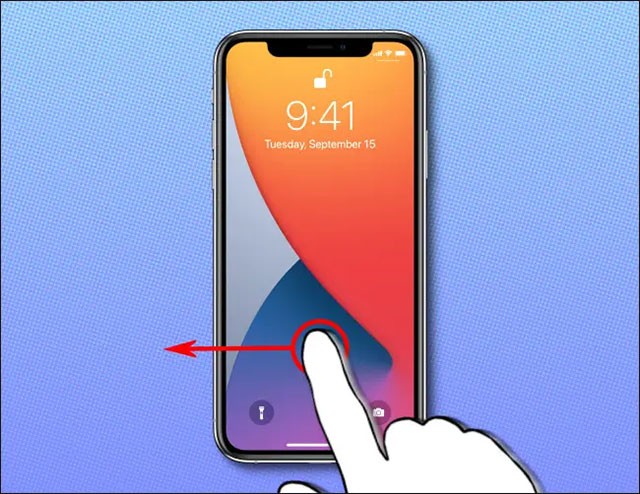
카메라 앱이 열리면 터치스크린의 원형 셔터 버튼을 누르거나 기기 측면의 볼륨 버튼을 눌러 평소처럼 빠르게 사진이나 비디오를 촬영할 수 있습니다.
사진 촬영이나 동영상 녹화가 끝나면 전원 버튼을 눌러 화면을 잠그세요. 그러면 iPhone 화면이 꺼집니다. 촬영한 사진과 동영상은 평소처럼 자동으로 기기에 저장됩니다.
잠금화면에서 카메라 아이콘을 길게 누르세요
또한, 잠금 화면 오른쪽 하단에 작은 카메라 아이콘이 보이면, 해당 아이콘을 잠시 눌러서 카메라 앱을 빠르게 실행할 수 있습니다.
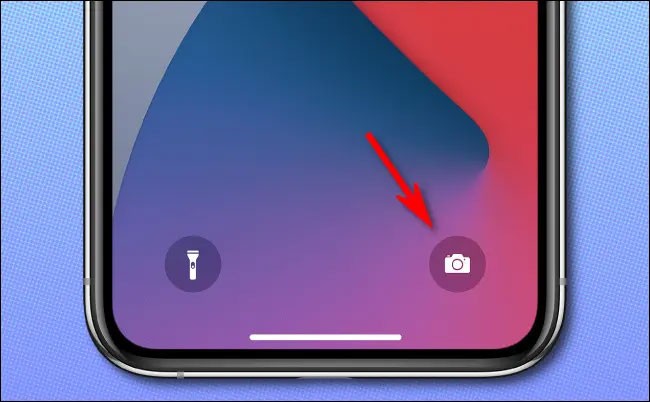
카메라 앱이 열리면 위에 설명된 단계에 따라 사진을 찍거나 비디오를 녹화하세요.
제어 센터를 통해 열기
iPhone의 제어 센터를 사용하면 홈 화면, 앱 라이브러리 또는 설정을 검색하는 대신 다양한 도구와 기능에 빠르게 액세스할 수 있습니다.
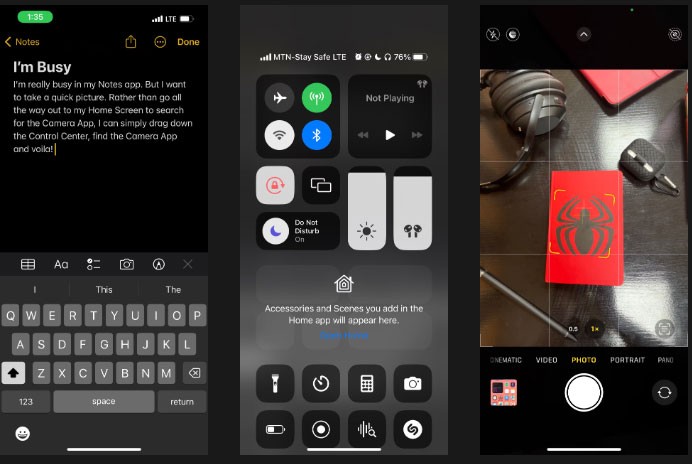
iPhone 제어 센터의 유용한 도구 중 하나는 카메라 아이콘입니다. 화면 오른쪽 상단에서 아래로 살짝 밀면( Face ID 가 있는 iPhone의 경우 ) 또는 하단에서 위로 살짝 밀면( Touch ID 가 있는 iPhone의 경우 ) 제어 센터가 나타납니다. 거기에서 카메라 아이콘을 탭하여 바로 실행하세요.
Siri를 통해 열기
Siri를 사용하면 가상 비서의 모든 혜택을 누릴 수 있습니다. Siri는 사용자의 질문에 답하고, 온라인에서 정보를 검색하고, 카메라 앱을 여는 등의 작업을 수행할 수 있습니다.
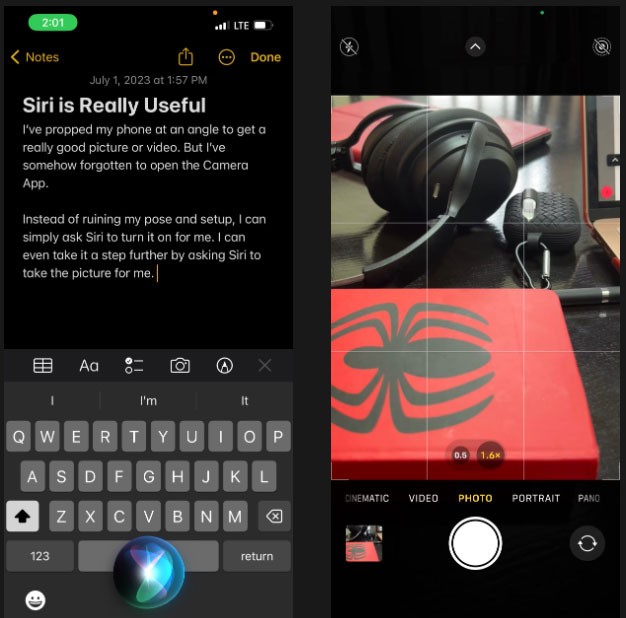
이렇게 하려면 iPhone 모델에 따라 측면 버튼이나 홈 버튼을 길게 누르세요. 그런 다음 "카메라 시작" 또는 "카메라 열기" 라고 말합니다 . 카메라 앱이 즉시 열립니다.
핸즈프리 Siri를 사용하려면 "Hey Siri" 라고 말하고 Siri에게 카메라를 실행해 달라고 요청하세요. 이렇게 하면 iPhone을 손에 들고 있지 않고도 사진이나 비디오를 찍을 수 있습니다.
잠금화면에서 iPhone 카메라를 여는 가장 빠른 방법 4가지를 소개합니다. 여러분 모두 인생의 모든 기억에 남는 순간을 포착하시기를 바랍니다.
고가의 삼성 갤럭시가 시중에 나와 있는 다른 휴대폰과 똑같을 필요는 없습니다. 몇 가지만 수정하면 더욱 개성 있고, 스타일리시하며, 독특하게 만들 수 있습니다.
그들은 iOS에 지루함을 느껴 결국 삼성폰으로 바꿨고, 그 결정에 대해 전혀 후회하지 않습니다.
브라우저의 Apple 계정 웹 인터페이스를 통해 개인 정보 확인, 설정 변경, 구독 관리 등의 작업을 할 수 있습니다. 하지만 여러 가지 이유로 로그인할 수 없는 경우가 있습니다.
iPhone에서 DNS를 변경하거나 Android에서 DNS를 변경하면 안정적인 연결을 유지하고, 네트워크 연결 속도를 높이고, 차단된 웹사이트에 접속하는 데 도움이 됩니다.
내 위치 찾기 기능이 부정확하거나 신뢰할 수 없게 되면, 가장 필요할 때 정확도를 높이기 위해 몇 가지 조정을 적용하세요.
많은 사람들은 휴대폰의 가장 성능이 떨어지는 카메라가 창의적인 사진 촬영을 위한 비밀 무기가 될 줄은 전혀 예상하지 못했습니다.
근거리 무선 통신(NFC)은 일반적으로 몇 센티미터 이내로 서로 가까운 거리에 있는 장치 간에 데이터를 교환할 수 있는 무선 기술입니다.
Apple은 저전력 모드와 함께 작동하는 적응형 전원 기능을 선보였습니다. 두 기능 모두 iPhone 배터리 사용 시간을 늘려주지만, 작동 방식은 매우 다릅니다.
자동 클릭 애플리케이션을 사용하면 게임을 하거나, 애플리케이션이나 기기에서 사용 가능한 작업을 할 때 별다른 작업을 하지 않아도 됩니다.
사용자의 요구 사항에 따라 기존 Android 기기에서 Pixel의 독점 기능 세트가 실행될 가능성이 높습니다.
이 문제를 해결하려면 꼭 좋아하는 사진이나 앱을 삭제해야 하는 것은 아닙니다. One UI에는 공간을 쉽게 확보할 수 있는 몇 가지 옵션이 포함되어 있습니다.
우리 대부분은 스마트폰 충전 포트를 배터리 수명 유지에만 사용하는 것처럼 생각합니다. 하지만 그 작은 포트는 생각보다 훨씬 더 강력합니다.
효과가 없는 일반적인 팁에 지쳤다면, 조용히 사진 촬영 방식을 변화시켜 온 몇 가지 팁을 소개합니다.
새 스마트폰을 찾고 있다면 가장 먼저 눈에 띄는 것은 바로 사양서입니다. 성능, 배터리 수명, 디스플레이 품질에 대한 정보가 가득 담겨 있습니다.
다른 출처에서 iPhone에 애플리케이션을 설치할 경우, 해당 애플리케이션이 신뢰할 수 있는지 수동으로 확인해야 합니다. 그러면 해당 애플리케이션이 iPhone에 설치되어 사용할 수 있습니다.












